IPad не включается: как исправить? Возможные проблемы, рекомендации. Почему не заряжается Айфон и Айпад: причины и устранение проблемы
Завоевавшие доверие пользователей своей надежностью, не стали исключением. Но если у вас не включается , не поддавайтесь панике. Причиной этого необязательно является поломка, она может быть банальной и легко устраняемой.
Если у вас не включается iPad, необходимо подключить его к источнику питания. Возможно, причиной проблемы является полностью разряженная батарея. Обычно заряда планшета хватает, чтобы высветить пустую батарею, но случается, что мы не видим ничего, кроме чёрного экрана. Заряжать гаджет рекомендуется не менее 20 минут. Затем стоит попробовать его включить. Если на экране отображается красная , значит, iPad разряжен, поэтому нужно . При отсутствии изменений попробуйте сменить источник питания (включите в другую розетку, поменяйте зарядное устройство).
Проблема с прошивкой
Батарея заряжена, но при этом не включается iPad, что делать? Такое порой случается после обновления прошивки или установки нелицензионных программ. Решение в таком случае - переустановка операционной системы. Попробуйте одновременно зажать кнопки Home и Power примерно на 10 секунд. Включите iPad кнопкой Power. Если на дисплее появилось яблоко, значит, неполадка устранена, планшет скоро включится.

Неисправность элементов планшета
Еще одной причиной, почему iPad , может оказаться неисправность гаджета.
Неисправна кнопка включения
Иногда бывает так, что кнопка Power выходит из строя и перестает срабатывать. Диагностировать эту проблему самостоятельно не сложно - необходимо просто подключить iPad к зарядному устройству. Когда на дисплее появится индикатор зарядки батареи, можете быть уверены, что кнопка выключения не работает.

Сломан разъём зарядки
Выявить неисправность разъёма немного сложнее, ведь при подключении полностью разряженного планшета к зарядному устройству ничего не произойдет. Существует, однако, вероятность, что контакт отсутствует из-за загрязнения разъёма. А значит, решением проблемы может стать его прочистка.
Попадание влаги
Попадание влаги внутрь планшета также может стать причиной, по которой iPad не включается. Можно попробовать справиться самостоятельно с данной проблемой. Для этого нужно разобрать устройство и дать ему просохнуть несколько суток. Но это достаточно рискованно, поскольку от влаги плата может окислиться. Ремонт при этом будет дорогостоящим, а может, iPad и вовсе не будет подлежать ремонту. Поэтому гораздо благоразумнее сдать гаджет в сервисный центр для очистки платы как можно скорее.
Короткое замыкание

Еще одной распространенной причиной того, что iPad выключился и не включается, становятся короткие замыкания. Невероятной кажется сама их возможность в планшете. При правильной эксплуатации так и есть. В основном короткое замыкание случается вследствие использования неоригинального зарядного устройства. При этом электрический импульс может вывести из строя некоторые элементы устройства. Единственным решением в данном случае является замена испорченных элементов.
Владельцы планшетников от Apple настолько уверены в качествесвоих девайсов, что даже не мыслят об их поломках. Внезапно возникшие сбои часто ввергают юзеров в ступор.
Если не включается iPad Air или не работает интернет – не паникуйте. Это еще не означает, что гаджет сломался. Возможно, планшет просто «завис» из-за программных сбоев, которые случаются довольно часто.
В этом обзоре рассмотрим все причины таких ситуаций и выясним, что делать, если айпад не включается.
Если iPad не включается, источник проблемы может скрываться в низком уровне заряда батарейки. Это первое, что следует проверить. В таком состоянии использовать все функции девайса не представляется возможным, не лучится даже выйти в интернет.
Глубокая разрядка нередко приводит к тому, что iPad не включается вовсе либо отключается через несколько секунд после запуска. Поэтому первое, что должен сделать юзер при возникновении подобной проблемы – поставить аппарат на зарядку, причем на длительный период. За 4-6 часов планшет хорошо подпирается энергией и, скорее всего, новая попытка включить его будет успешной.
Допустим, вы подзарядили планшетник, но он снова не работает, и в интернет выйти не получается. В такой ситуации осуществите проверку работоспособности самого зарядного элемента. Оно может не поставлять нужно количество тока, тем самым препятствуя нормальному подзаряду батарейки. Даже если поставить планшет на длительный период на заряд, при такой поломке это ничего не даст. Чтобы проверить работоспособность элемента – испытайте его на ином iPad или iPhone. Также вы можете подсоединить к планшетнику другую зарядку или попробовать осуществить процесс через порт USB.
Если вы убеждены, что всего пару часов назад батарейка была полной, все равно поставьте девайс подзаряжаться. Возможно, в течение этого непродолжительного периода гаджет разрядился до 0%, поэтому он не может быть включённым. Здесь решить проблему проще простого – ваш iPad просит зарядки, никаких серьезных поломок «начинки» нет.
Выполняем Reset
Обычные ПК, а потом – ноутбуки появились гораздо раньше планшетников. Опытные юзеры, ежедневно много часов проводящие за компьютерами, прекрасно знают, что в случае «зависаний» техники нужно щелкнуть по «Reset». В случае с ноутами, этот элемент отсутствует, и требуется нажать и придерживать элемент питания. Через некоторый период времени техника отключится, и ее можно будет заново запустить.
Но что делать, если такая неприятность случилась с планшетником? Следует отправить его на перезагрузку в принудительном режиме. Еще требуется позаботиться, чтобы вся информация внутри памяти сохранилась в целостности. Поскольку элемента «Reset» на iPad, как на ноутбуке, тоже нет. будет действовать иначе. А именно – прижмем кнопки питания и «Home». В таком состоянии нужно находиться 8-12 секунд и ожидать, пока планшетник на дисплее не отобразит надкусанный фрукт. Это будет означать, что девайс начал перезагружаться. После завершения операции Pad начнет работать нормально.
Обращаем ваше внимание, что этот метод не приводит к стиранию пользовательской информации. Однако регулярное формирование backup все-таки не помешает. Сделать копию можно через интернет, воспользовавшись «облаком» или iTunes.
Восстанавливаем iPad
Вы – обладатель iPad 2, mini или любой другой версии популярного планшетника от Apple? И с вашим девайсом, долгие месяцы работающим как часы, случилась неприятность? Он не включается и никак не реагирует на все ваши действия? Возможно, это обусловлено серьезной программной поломкой. Она-то и препятствует нормальному функционированию системы. Нередко даже Reset здесь не помощник. Как же быть? Следует попытаться выполнить восстановление планшетника. И если операция пройдет удачно, он вернется к исходному состоянию.
С целью восстановления операционки действуете по такому алгоритму:
- Выполните отключение iPad (дисплей гаджета должен стать черным).
- Подсоедините девайс к ПК/ноутбуку и осуществите запуск утилиты айтюнс.
- Зажмите на планшетнике элемент питания и Home, ожидайте 8-12 секунд.
- Продолжайте удерживание все той же кнопки еще секунд 10.
После завершения операции, при помощи того же тюнса, будет выдано оповещение, что обнаружен аппарат, подсоединенный в восстановительном режиме. А дальше программка начнем операцию реанимирования операционки через закачку прошивки. После окончания операции планшетник выполнит перезагрузку и включится. Конечно, если на борту иные поломки отсутствуют.
Описанный метод – кардинальный, поскольку стирает всю информацию из памяти гаджета. Поэтому прежде чем его применять, выключит девайс, сформируйте актуальную версию backup.
Теперь вы знаете, как включить девайс, если система не загружается и внутри аппарата что-то сломалось. После операции восстановления операционка благополучно загрузится. Конечно, если поломка была серьезной, одной этой процедурой не обойтись.
Попадание жидкости внутрь аппарата
Бывают ситуации, когда вторая модель iPad (или любая другая) не включается, а экран показывает яблочко, а после этого — погаснет. Иногда яблоко моргает, в других случаях пользователь наблюдает что-то мигающее. Что предпринять в такой ситуации? Нередко причиной проблемы становится попадание капелек жидкости внутрь аппарата. И если вы точно знаете, что такое произошло с вашей техникой – немедленно отправляйтесь в ремонтную мастерскую. Здесь гаджет обязательно разберут, прочистят и высушат, а после – произведут проверку работоспособности.
Только не следуйте рекомендациям по самостоятельной чистке. Так вы только нанесете непоправимый вред своему планшетнику. Этот вид работ можно доверить только специалистам. Они же помогут вам разрешить другие задачи — по исправлению поломок и восстановлению нормальных функций iPad.
Такое поведение планшетника, когда на экран демонстрирует яблочко, а после гаснет, может наблюдаться и при иных видах неисправностей. Например, при окончании ресурса батарейки.

Если iPad не включается и не заряжается
Да, иногда случается такая неприятность, хотя и не очень часто. Однако выявить причину этого довольно легко. Трудность может быть вызвана:
- Общей неисправность девайса, тогда похода в ремонтную мастерскую не избежать.
- Выходом из строя батарейки – и это снова повод наведаться в сервис, ведь эти элементы меняют только здесь.
- Поломкой зарядки либо шнура. Проведите проверку этих аксессуаров и при необходимости купите новые.
Таким образом, самостоятельно можно выполнить только последний названный шаг – проверить исправность некоторых элементов. Во всех остальных ситуациях придется обратиться к профессионалам, а не думать, что делать самостоятельно.
Ремонт дома или в сервисе: что лучше?
Что делать, если iPad 3 не включается (речь может идти и о другой модели — iPad 4, 1,2, айпад мини, Эйр). На форумах на разных ресурсах вы найдете десятки советов по разрешению этой проблемы. Однако почти все они не несут практической пользы, а иногда даже вредны.
Разборка корпуса на айпаде – непростой трудоемкий процесс, требующий специальных знаний и навыков. Особенно что касается ремонтных работы в электронных микросхемах – здесь требуется опыт.

В противной ситуации пользователь просто уничтожит свой девайс или стоимость ремонта окажется слишком высокой. Поэтому лучше отдать технику в надежные руки специалистов. А обладателю планшетника лучше ограничиться проверкой работоспособности названных узлов.
В это статье были рассмотрены распространенные причины, почему не включается планшет модели Аир или любой другой. Мы выяснили, что если девайс не включается – лучше не рисковать и отнести аппарат в ремонт. Не спешите приобретать новую технику, в большинстве случаев планшет можно починить. Возможно, вы просто ввели гаджет в энергосберегающий режим и забыли об этом? Поэтому дисплей пребывает в погашенном состоянии, а вы находитесь в заблуждении, что он в режиме выключения.
Модная «яблочная» техника давно завоевала доверие на рынке и стала неким символом надежности. Однако, к сожалению, даже дорогие, продуманные до мелочей гаджеты, выпускаемые компанией Apple, склонны к поломкам. Почему iPad не включается и как бороться с различными типами неисправностей?
Проблемы с прошивкой
Это одна из наиболее распространенных причин того, почему iPad не включается вообще либо включается, но экран не подает никаких признаков жизни при этом. Единственный способ справиться с этой ситуацией - переустановить операционную систему, то есть сделать ее откат. Часто для того, чтобы исправить ситуацию, достаточно просто зажать на несколько секунд кнопки Power и Home. Если все прошло удачно, на дисплее появится заветное яблочко, и вскоре iPad включится.
Проблемы с кнопкой включения
Случается и так, что по каким-то причинам выходит из строя кнопка, отвечающая за включение устройства. Убедиться в том, что причина неисправностей кроется именно в этом, очень просто. Для этого достаточно подсоединить iPad к зарядному устройству. Если на экране высветится индикатор зарядки, значит проблема заключается именно в кнопке включения.

Попадание влаги
Достаточно частой причиной того, почему iPad не включается, является попадание влаги внутрь устройства. Иногда исправить положение можно, разобрав гаджет и просушив все его части в течение нескольких суток. Однако намного логичнее и безопаснее будет отнести его в сервисный центр для очистки платы. Если своевременно не сделать этого, под действием влаги плата может окислиться, и последующий ремонт будет намного более дорогостоящим (возможно, устройство вообще не будет подлежать ремонту).
Поломки разъема зарядки
Определить эту проблему немного сложнее. Если проблемы возникли именно с разъемом для зарядного устройства, при подключении к нему полностью разряженного iPad ничего происходить не будет. Правда, есть вероятность, что разъем просто загрязнен, и именно это мешает нормальной зарядке. Тем не менее его прочистку стоит доверить специалисту.
Короткие замыкания
Удивительно, но именно нередко становятся причиной того, почему iPad не включается. Казалось бы, как они вообще могут произойти? При соблюдении всех правил эксплуатации гаджета действительно никак. Однако, скажем, при использовании неоригинального устройства для зарядки электрический импульс может поразить сразу несколько комплектующих. В таком случае единственным выходом будет замена всех поврежденных элементов в центре сервисного обслуживания.

Что делать, если iPad не включается, а яблоко горит?
Довольно распространенной является следующая ситуация. и больше ничего на экране не происходит. Причины этого могут быть разными. Первая и самая простая - проблемы с программным обеспечением, решить которые можно перепрошивкой гаджета с помощью iTunes. Но также всегда остается вероятность, что причина такого поведения iPad заключается в неисправности внутренних элементов устройства - в таком случае без вмешательства специалистов опять-таки не обойтись.
Почему не работает iPad Mini?
Причины того, почему не включается iPad Mini, полностью совпадают с теми, которые характерны для его «старшего собрата» - стандартного iPad. Стало быть, и меры, которые необходимо предпринять, остаются такими же: попытка зарядить устройство либо восстановить систему, пользуясь средствами iTunes либо обращение в сервисный центр Apple.
iPad может иметь различные проблемы с операционной системой, вирусной активностью и всеми остальными недугами, но всё это не имеет значения, если iPad не заряжается . В таком случае, спустя короткий промежуток времени, планшет выключится и перестанет включаться. В целом ситуация достаточно стандартна для планшетов других производителей и смартфонов.

Вероятно, iPad не включается и не заряжается по причине того, что существуют определенные поломки на каком-либо этапе передачи заряда. Ещё чаще наблюдается ситуация, когда при подключении устройства к ПК появляется сообщение, что зарядка не производится. Причина вовсе не в поломке, просто устройство имеет повышенные требования к USB-порту, а часто в старых компьютерах не обеспечивается достаточный уровень передаваемого заряда, то есть не хватает мощности. В действительности заряд всё же поступает, просто крайне медленно и заметить результат можно только спустя длительный промежуток времени.

- Лучше всего использовать оригинальный адаптер, который находится в составе комплекта устройства. Благодаря нему достигается максимально быстрая зарядка и качественный контакт с планшетом;
- Устройство, которое используется для заряда, не всегда обладает достаточной мощностью для выполнения качественной процедуры;
- При подключении к старому ПК, появляется характерное сообщение об отсутствии питания, хотя оно поставляется, но весьма медленно;
- Не заниматься самостоятельным ремонтом порта смартфона, обеспечить отсутствие механических повреждений.

Когда зарядка всё же не производится, следует прибегнуть к определению технической исправности элементов электрической цепи.
Причины поломки и спосбы устранения
Когда iPad mini не заряжается, следует перейти к определению исправности устройств. Лучше всего определить причину поломки или сбоя, выполняя поэтапно инструкцию:
- Прежде всего визуально осматривается зарядное устройство. Определить нет ли перебоев в кабеле, сильных изгибов, заметных деформаций, повреждений. Лучше всего определить в этом ли причина, использовав другое, заведомо рабочее, зарядное;

- Также вероятно, что порт подвергся механическому повреждению контактов. Это происходит из-за неправильного, неаккуратного обращения с устройством. Иногда такой дефект становится следствием других, ненамеренных повреждений. Устранить проблему можно только в сертифицированном центе Apple;
- Вероятно, что из строя вышел нижний шлейф. Стандартная причина – это попадание жидкости на устройство и замыкание контактов. Для восстановления работы устройства необходимо обратиться в центр обслуживания для замены шлейфа;
- Загрязнение порта в планшете, можно очень аккуратно очистить его при помощи тонкого металлического штыря, подойдет тот, что используется для открытия ячейки SIM карт или зубочистки;

- Возможно, что зарядка не происходит по той причине, что неисправен контроллер питания. Частая причина проблемы – это использование сторонних зарядных устройств, возможно оно ещё и не сертифицировано;

- Очевидно, что в случае выхода из строя розетки, зарядка производиться не будет, проверьте от другой розетки;
- Выход из строя платы, тогда iPad перестает не только заряжаться, но и включаться в целом. В некоторых случаях достаточно провести очистку платы и всё заработает, а в других требуется ремонт. В любом случае процедура диагностики и ремонта производится специалистами в сервисном центре.
Правильное соединение с источником питания
Сразу следует взять адаптер для зарядки, идеальный вариант – это USB-кабель с комплекта. При использовании зарядного другого производителя, необходимо удостовериться, что оно имеет сертификат от компании Apple. Далее следует:
- Подключите к гаджету iPad (или другому устройству Apple) кабель Lightning-USB. Возможно подключение при использовании кабеля с 30-и контактным разъёмом;
- Далее соединить с источником питания, рекомендуется выбрать один из вариантов:
- Обычная розетка, необходимо сначала к адаптеру подключить специальное устройство для зарядки через розетку, а затем соединить с ней;

- Зарядить iPad можно при помощи USB-подключения со стационарным ПК или ноутбуком, он должен находиться в активном состоянии. При этом можно использовать USB 2,0, 3,0 или 3,1. Если присутствуют порты на клавиатуре, лучше их не использовать, так как цепь теряет надежность, создаётся лишняя нагрузка на клавиатуру и меньшая скорость зарядки;
- Возможно использование специальных док-станций, переносных аксессуаров для зарядки или Power Bank. Необходимо, чтобы они были сертифицированы в Apple.
Принудительный перезапуск
В некоторых случаях iOS может зависнуть таким образом, что отказывается воспринимать какие-либо внешние воздействия. Для восстановления работоспособности существует специальный, принудительный перезапуск iPad. После выполнения процедуры планшет вернется к жизни и сможет воспринимать заряд, если не имеет механических повреждений составляющих электрической цепи.
Выполнить перезапуск можно, если зажать кнопку пробуждения и одновременно с ней качельку громкости на убывание. В более старых моделях возможно использование кнопки блокировки и «Home». Необходимо удерживать в течение 10 сек. до появления логотипа компании Apple.

В некоторых случаях придется обновить устройство или откатить его. Восстановить iPad удобнее всего при помощи iTunes на ПК, но для получения качественного результата необходимо, чтобы предварительно устройства синхронизировались и запомнили друг друга. Возможно, сразу покажется уведомление с предложением восстановить планшет или придется зайти в его меню и выбрать соответствующий пункт.
Практически всегда, если причина не в серьезных внутренних проблемах, пользователю удается восстановить заряд устройства в нормальное состояние или определить виновника сбоя.
Если у Вас остались вопросы по теме «Почему iPad не заряжается и что делать?», то можете задать их в комментариях
if(function_exists("the_ratings")) { the_ratings(); } ?>
Даже самая качественная техника не застрахована от неисправностей. И устройства Apple, завоевавшие любовь пользователей своей функциональностью и безупречной надежностью, не стали исключением.
Если у вас не включается iPad, не нужно сильно переживать. Причиной этого необязательно является аппаратная неисправность, скорее всего, проблема решается легко и банально.
Следует определить причины такого поведения планшета. Это может случиться из-за выхода из строя аккумуляторной батареи или по причине неисправности кнопки включения.
Причины и решения
Такое поведение Айпаду обычно свойственно после разрядки аккумулятора.
Факторы, связанные с повреждением аккумулятора, условно делятся на три группы:
- деформация контактов (может произойти, если планшет упал в воду);
- минимальный заряд;
- внутренние неполадки.
Закончился заряд батареи
В первую очередь, при невозможности включения Айпада его следует подсоединить к зарядному устройству. Полностью разряженный аккумулятор частенько является причиной такого поведения Айпада. Обычно заряда батареи достаточно лишь для отображения пустой батареи, но нередко бывает и так, что кроме темного экрана ничего не видно.

Минимально рекомендуемое время для зарядки планшета от Apple составляет 20 минут. После этого необходимо попытаться его отключить. Если на дисплее появится красная батарея, то планшет разряжен, и необходимо продолжать зарядку.
Перезагрузка
Самым результативным действием в борьбе с самопроизвольным отключением планшета считается его жесткая перезагрузка. Для этого следует нажать одновременно две клавиши на Айпаде «Home» и «Power» и не отпускать их до тех пор, пока на экране не появится яблоко (логотип Apple) или графическое изображение о состоянии аккумулятора.

Появление на дисплее яблока говорит о том, что проблема решена, планшет заряжается и будет доступен для функционирования в штатном режиме.
Следует отметить, что при жесткой перезагрузке происходит сброс временных данных.
Восстановлением операционной системы iOS при помощи программы iTunes
Если после жесткой перезагрузки планшет по-прежнему не включается, то можно попытаться восстановить работоспособность iPadа с помощью полной перепрошивке устройства.
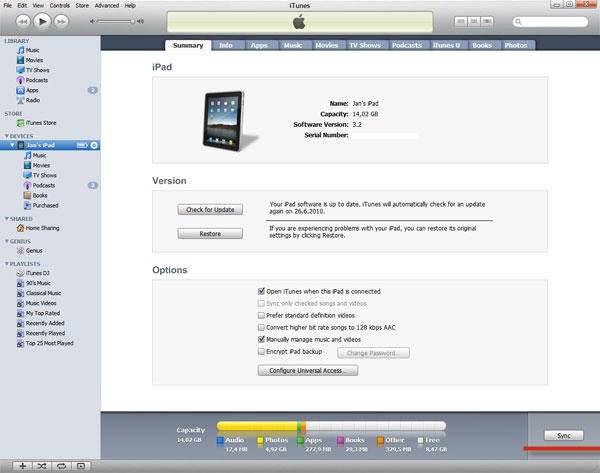
Для того чтобы восстановить операционную систему через iTunes потребуется:
- самая свежая версия iTunes (желательно);
- предварительно скачанный файл с версией iOS, которая в настоящий момент установлена на iPad.
Восстановление iOS осуществляется по следующей последовательности действий:

iTunes автоматически удалит весь контент и загрузит «свежую» прошивку во внутреннюю память iPad. После обновления аппарат будет переведен в Recovery Mode, и будет выполнено восстановление аппарата до заводского состояния.
Другие причины
Нередко, даже при загруженной батарее, Айпад все равно не включается.
Причин такого поведения устройства может быть несколько:
- инсталляция нелицензионных приложений и установка новой прошивки. Возможное решение проблемы заключается в переустановке операционной системы с помощью программы iTunes. Но до переустановки операционной системы необходимо попробовать жестко перегрузить устройство;
- неполадки элементов Айпада. Чаще всего ломается кнопка включения. Для диагностики подобной проблемы требуется подсоединить устройство к зарядному устройству. Если на экране отобразится показатель зарядки батареи, то практически наверняка кнопка включения вышла из строя;
- неисправен разъем зарядки. Данный вид поломки выявить гораздо сложнее, так как при подсоединении Айпада без заряда к зарядке ничего не происходит. Возможный способ устранения подобного рода неисправности – очистка контактов разъема;
- попадание влаги внутрь планшета. С этой проблемой можно попробовать справиться самому. Нужно разобрать планшет и дать устройству просохнуть в течение 2-3 дней. Данный способ не всегда действенный и рисковый, так как существует вероятность окисления платы. Ремонт платы обычно является довольно дорогостоящим, а в некоторых случаях устройство совсем становится неремонтопригодным. В связи с этим рекомендуется сдать планшет в сервисный центр для устранения проблемы в кратчайшие сроки;
- короткие замыкания. Несмотря на то, что причина невероятна при корректной эксплуатации, при использовании неоригинального зарядного устройства такое может случиться. Единственный выход из проблемной ситуации – замена сгоревших элементов.
Видео: Что делать, iphone не включается
iPad завис на яблоке и не включается
Ситуация, когда планшет от Apple не включается, а на дисплее горит яблоко, достаточно распространена. Вероятный источник проблемы кроется в сбое в работе программного обеспечения. Для ее решения требуется установить новую прошивку планшета, используя iTunes.
Кроме программной проблемы причина такого поведения может быть аппаратной. При неисправности внутренних узлов планшета без помощи сторонних специалистов не обойтись.

В целом при появлении на экране яблока не стоит сильно беспокоиться, скорее всего, ничего критичного с планшетом не произошло, и проблема может быть решена самостоятельно. Однако, в крайних случаях, таких как попадание влаги внутрь устройства, лучше обратиться в сервисный центр.
Как правило, если планшет от Apple выключился и не включается, это означает, что cлучился сбой в системе электропитания устройства . При этом планшет может самостоятельно включаться или отключаться, периодически меняя показатель уровня зарядки аккумулятора. Обычно при таких неполадках помогает замена батареи, даже если гаджет приобретен совсем недавно.
Безошибочно ответить на вопрос, что делать, когда не включается планшет iPad, могут только опытные специалисты. Своевременное обращение в специализированный сервисный центр поможет избежать более серьезных проблем и излишних затрат.







